![[Translate to Spanish:] Google Drive: Cómo mostrar carpetas compartidas en tu ordenador](/fileadmin/blog/2025/google-drive-verknuepfung.jpg)
Google Drive: Cómo mostrar carpetas compartidas en tu ordenador
A veces son las pequeñas cosas las que dificultan la vida cotidiana. Hace poco tuve un problema con la aplicación Google Drive: una carpeta compartida que alguien había compartido conmigo simplemente no se podía encontrar en el Finder (Mac). Tal vez tengas el mismo problema, ya sea en Mac o en Windows. Todo lo demás está sincronizado, pero falta esta carpeta.
La buena noticia es que el problema se soluciona rápidamente. Y sí, la solución funciona tanto para macOS como para Windows.
El problema: Faltan carpetas compartidas en tu ordenador
La aplicación Google Drive solo sincroniza el contenido de "Mi almacenamiento" de forma predeterminada. Las carpetas compartidas que se encuentran en "Compartido conmigo" no se descargan automáticamente, ni en Mac ni en Windows. Esto es bastante poco práctico, especialmente si necesitas acceder a dichas carpetas con regularidad.
La solución: Crear un acceso directo en "Mi carpeta".
He aquí el truco: puede vincular manualmente la carpeta compartida en "Mi Archivo". Funciona de la siguiente manera
- Abre Google Drive en el navegador
Abre Google Drive en el navegador y ve a "Compartido conmigo" en el menú de la izquierda. Allí encontrarás todas las carpetas y archivos que otros han compartido contigo. - Añadir un acceso directo
Haz clic con el botón derecho en la carpeta deseada y selecciona "Organizar → Añadir acceso directo". Esto le permitirá "mover" la carpeta compartida a "Mi Archivo" - no se preocupe, esto es sólo un acceso directo y no una copia. - Activar la sincronización
Asegúrate de que la sincronización está activada para "Mi carpeta" en la aplicación Google Drive:- Mac: La carpeta aparece en el Finder en "Google Drive" después de la sincronización.
- Windows: La carpeta aparece en el Explorador de Windows bajo "Google Drive".
Por qué funciona
Google Drive trata el área "Compartido conmigo" como una sección independiente que no se sincroniza automáticamente. Con el enlace, básicamente le estás diciendo a la aplicación: "Esta carpeta ahora forma parte de mis cosas". Y entonces se sincroniza, independientemente de si utilizas un Mac o un PC con Windows.
Back
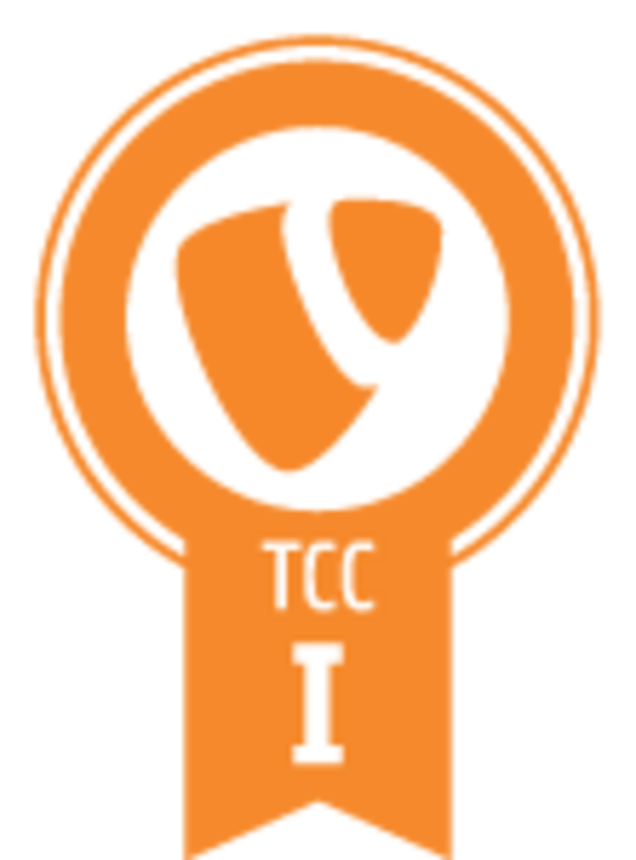
¿Quién escribe aquí?
Hola, soy Wolfgang.
Desde 2006, he estado buceando profundamente en el fascinante mundo de TYPO3 - no es sólo mi profesión, sino también mi pasión. Mi camino me ha llevado a través de innumerables proyectos, y he creado cientos de video tutoriales profesionales centrados en TYPO3 y sus extensiones. Me encanta desentrañar temas complejos y convertirlos en conceptos fáciles de entender, lo que también se refleja en mis formaciones y seminarios.
Como miembro activo del Comité de Educación TYPO3, estoy comprometido a mantener las preguntas del examen TYPO3 CMS Certified Integrator actualizadas y desafiantes. ¡Desde enero de 2024 estoy orgulloso de ser un Consultor Partner oficial de TYPO3!
Pero mi pasión no termina en la pantalla. Cuando no estoy buceando en las profundidades de TYPO3, a menudo me encontrarás en mi bicicleta, explorando los pintorescos senderos alrededor del lago Constanza. Estas excursiones al aire libre son mi equilibrio perfecto: mantienen mi mente fresca y siempre me aportan nuevas ideas.
